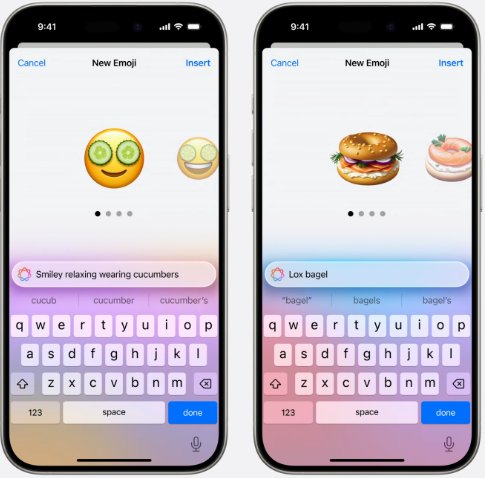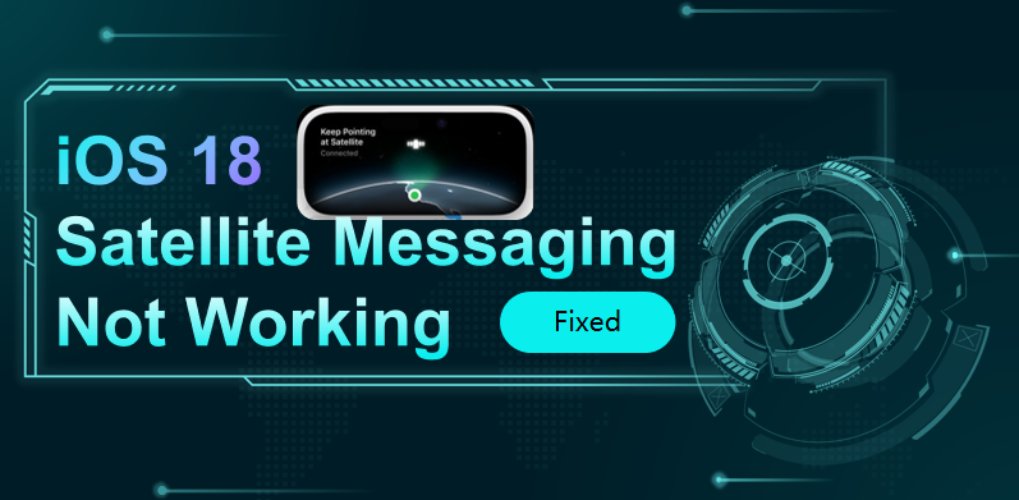如何修復 iPhone 更新至 iOS 18 後變慢?有效技巧
 Jerry Cook
Jerry Cook- 2024-08-30更新 / iOS 18 相關資訊
在使用 iPhone 時,看到 iPhone 更新至 iOS 18 後變慢 會讓人感到非常挫折。有時候,更新會帶來新的功能和改進,但有時卻會因為系統相容性問題或一些背景進程而暫時影響性能。
這些性能問題最好在變得更嚴重之前解決,以便讓您的裝置恢復應有的正常狀態。在本文中,我們將討論如何優化 iOS 18,使您的 iPhone 或 iPad 更加快速,讓您可以在不擔心設備運行緩慢的情況下使用更新的新功能。
- 第 1 部分:為什麼我的 iPhone 在更新至 iOS 18 後變得如此緩慢?
- 第 2 部分:如何修復 iPhone 更新至 iOS 18 後變慢的問題?
- 額外提示:iOS 18 是否值得安裝?
- 第 3 部分:一站式解決方案修復 iPhone 更新至 iOS 18 後變慢的問題
第 1 部分:為什麼我的 iPhone 在更新至 iOS 18 後變得如此緩慢?
您的 iPhone 在升級至 iOS 18 後,預期會出現變慢的情況,這可能由多種原因造成,例如 iPhone 更新至 iOS 18 後延遲。了解這些原因可以幫助您識別問題並採取相應措施。以下是一些常見的原因,解釋為什麼 iPhone 在更新至 iOS 18 後變慢:
- 這可能與更新有關,更新後可能佔用更多設備空間,導致處理速度變慢,從而使 iPhone 更新至 iOS 18 後運行緩慢。
- 另一個常見原因是一些應用程序在背景中開啟並持續運行,這會消耗資源並降低設備的運行速度,例如 iPhone 更新至 iOS 18 後緩慢。
- 此外,有時在更新 iOS 後,某些應用程序可能與新版本的系統不兼容,這會導致應用程序運行緩慢。這種情況下,可能需要進行強制重啟,以消除任何導致 iOS 18 使手機變慢 的軟體問題。
這些因素可以幫助您確定具體問題,並改善 iPhone 在更新後的運行速度和效率,提供適當的解決方案來應對 iOS 18 使手機變慢 的問題。
第 2 部分:如何修復 iPhone 更新至 iOS 18 後變慢的問題?
以下是一些應對 iPhone 更新至 iOS 18 後 變慢 的技巧。
解決方案 1. 更新 iPhone 上的所有應用程序
在 iOS 更新後,應用程序變慢的原因是舊版本與新版本不兼容。檢查所有應用程序是否已更新到最新版本非常重要。
這只需幾秒鐘。前往 App Store,選擇「全部更新」選項。這樣,每個應用程序都會更新到最新版本。
解決方案 2. 清理 iPhone 存儲空間
空間不足可能會導致速度下降。通過刪除不常用的文件和應用程序來整理 iPhone,也可以提升其速度。
1. 要檢查 iPhone 的存儲空間,請前往「設定 > 一般 > 儲存空間 > 管理儲存空間」。
2. 刪除您不再需要的內容,包括過時的通訊紀錄、影片、照片和其他數據。這樣,您的 iPhone 應該會恢復正常運行。
第 2 部分:如何修復 iPhone 更新至 iOS 18 後變慢的問題?
以下是一些應對 iPhone 更新至 iOS 18 後 變慢 的技巧。
解決方案 1. 更新 iPhone 上的所有應用程序
在 iOS 更新後,應用程序變慢的原因是舊版本與新版本不兼容。檢查所有應用程序是否已更新到最新版本非常重要。
這只需幾秒鐘。前往 App Store,選擇「全部更新」選項。這樣,每個應用程序都會更新到最新版本。
解決方案 2. 清理 iPhone 存儲空間
空間不足可能會導致速度下降。通過刪除不常用的文件和應用程序來整理 iPhone,也可以提升其速度。
1. 要檢查 iPhone 的存儲空間,請前往「設定 > 一般 > 儲存空間 > 管理儲存空間」。
2. 刪除您不再需要的內容,包括過時的通訊紀錄、影片、照片和其他數據。這樣,您的 iPhone 應該會恢復正常運行。

解決方案 3. 清理手機的歷史紀錄和快取
在您的 iPhone 上積累的歷史紀錄和快取可能會導致性能變慢,例如 iPhone 更新至 iOS 18 後變慢。清理這些內容可以提高設備的速度。
1. 前往 iPhone 的「設定」,然後選擇「一般」,最後點擊「iPhone 儲存空間」。
2. 找到佔用大量空間的應用程序,點擊它並刪除快取。
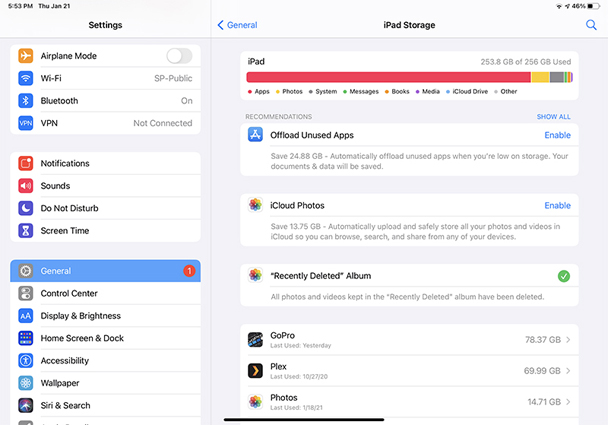
注意:請注意,使用「清除歷史紀錄和網站數據」選項會移除您的登入資訊和瀏覽歷史。因此,建議您在刪除快取和歷史紀錄之前,將密碼儲存至 iCloud 鎖匙圈。
解決方案 4. 關閉資源耗費的功能
一些 iOS 18 的功能可能會非常耗費資源,降低設備性能。為了提升性能,建議您停用或調整這些功能。
1. 從主畫面啟動「設定」應用程序,然後點擊「一般」來關閉「背景應用程式更新」選項。
2. 您的 iPhone 也可能因為像位置服務這樣的資源耗費功能而變得更慢。要關閉這些功能,請前往設定 > 隱私 > 位置服務。
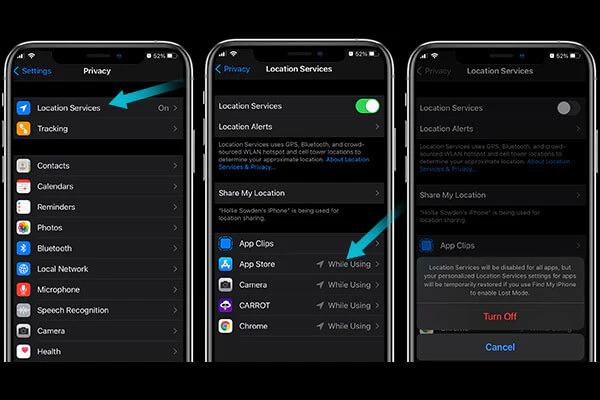
第 3 部分:一站式解決方案修復 iPhone 更新至 iOS 18 後變慢的問題
當您的 iPhone 在更新至 iOS 18 後開始出現延遲時,尋找一個能全面解決所有可能原因並迅速修復的方案非常重要。UltFone iOS 系統修復大師 是一個可靠的工具,能夠幫助解決性能問題,例如更新後出現的 iPhone 更新至 iOS 18 後運行緩慢 問題。
這個工具旨在修復超過 150 種 iOS 系統問題,保持您的設備平穩運行,並保護您的數據安全。UltFone iOS 系統修復大師提供簡單易用的界面和強大的功能,是將您的 iPhone 恢復到最佳狀態的完美解決方案。
UltFone iOS 系統修復大師的主要特點和優勢
- 比其他方法更快地提升 iPhone 性能,縮短修復時間。
- 在保留您的數據的同時,解決系統相關的各種問題,無需擔心信息丟失。
- 提供超過 150 種解決方案,針對 iOS 系統的不同問題,如系統緩慢。
- 操作簡便,非常適合技術知識有限的人士使用。
- 兼容所有 iOS 版本和 iPhone 型號,並支持每位用戶的更新需求。
- UltFone 可以修復您的 iOS 系統,甚至在您遇到最新版本的問題時,還能進行降級處理。
如何使用 Ultfone iOS 系統修復大師修復iPhone 更新至 iOS 18 後變慢問題:
- 步驟 1執行 UltFone iOS 系統修復大師,然後使用 USB 資料線將 iPhone 連線到電腦上,並點選開始。
- 步驟 2在主介面上,選擇「標準修復」選項。
- 步驟 3 UltFone iOS 系統修復大師會為手機匹配對應的韌體包,然後點選「下載」。如果沒有自動匹配上韌體包,你可以手動導入。
- 步驟 4當韌體包下載完成後,就能點選「開始標準修復」。接著,耐心等待系統修復,並要確保手機和電腦的連線沒有中斷。
- 步驟 5修復成功後,介面會顯示出相關訊息,當你點選「完成」後, iPhone 更新至 iOS 18 後變慢就能解決了。





額外提示:iOS 18 值得安裝嗎?
iOS 18 通常值得安裝,尤其是當您的設備兼容時。它帶來了新功能、增強的安全性和性能改進,可以提升您的整體體驗。更新可能包括更好的隱私控制、重新設計的應用程序以及更多的自定義選項。
然而,和任何重大更新一樣,明智的做法是等待初期用戶反饋,以確保沒有重大漏洞或問題。如果您擔心穩定性或電池壽命,考慮等幾週,直到後續更新解決了潛在問題。
結論
使用 iPhone 確實令人沮喪,尤其是 iOS 18 變慢,尤其是在新 iOS 18 更新推出後,但以下措施可以幫助您迅速提升 iPhone 的速度。恢復應用程序、關閉消耗大量資源的進程或清理快取和存儲都能提升 iPhone 的性能。
UltFone iOS 系統修復大師 提供了一個全面的解決方案,有效解決所有性能問題而不會刪除數據。使用這個工具,您可以優化您的 iPhone,使其以最佳速度運行,同時享受新的 iOS 功能。